Als u de melding ” iPod is disabled, probeer het opnieuw in 23614974 minuten!”of iets dat eruit ziet als het, en je vraagt je af hoe je je iPod touch te ontgrendelen zonder iTunes of een computer, dan is dit artikel is voor jou.
- wanneer wordt uw iPod Touch uitgeschakeld?
- 5 manieren om een uitgeschakelde iPod te ontgrendelen zonder iTunes of Computer
- stappen om een uitgeschakelde iPod Touch te ontgrendelen zonder iTunes
- Methode 2. Siri gebruiken om een uitgeschakelde iPod te ontgrendelen zonder iTunes of Computer
- grenzen van deze methode:
- Methode 3. ICloud gebruiken om uitgeschakelde iPod te ontgrendelen zonder iTunes of Computer
- grenzen van deze methode:
- Methode 4. Hoe iPod Touch te ontgrendelen zonder toegangscode-herstel iTunes Backup
- beperkingen van deze methode:
- Methode 5. IPod Touch ontgrendelen zonder wachtwoord-wissen in herstelmodus
- beperkingen van deze methode:
- samenvattend:
wanneer wordt uw iPod Touch uitgeschakeld?
in het geval dat u de verkeerde toegangscode in te voeren op uw iDevice 1 tot 5 keer, krijgt u rode meldingen die u vertellen dat de toegangscode is verkeerd. Wanneer u het invoeren van een verkeerde toegangscode de 6e keer, krijg je het rapport – ” iPhone is uitgeschakeld, probeer het opnieuw in 1 minuut.”Dit vergrendelt het iDevice, en je kunt geen toegangscode in te voeren tot na 1 minuut.
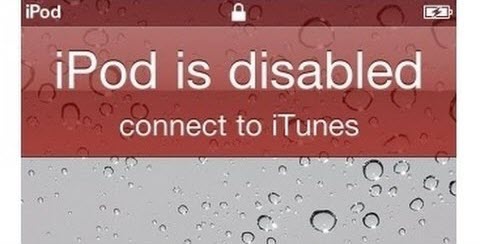
Als u een verkeerde toegangscode nog de 7e keer, komt er de melding, ” iPhone is uitgeschakeld, probeer het opnieuw in 5 minuten.”Bij de 8e poging, je iDevice wordt opgesloten voor 15 minuten, en bij de 9e verkeerde poging, het wordt vergrendeld voor 60 minuten voordat je een andere proef poging. Als je verder gaat met het invoeren van de verkeerde toegangscode een 10e keer, het iDevice wordt volledig uitgeschakeld en je zult moeten ontgrendelen met behulp van iTunes.
5 manieren om een uitgeschakelde iPod te ontgrendelen zonder iTunes of Computer
in het geval dat u de complexiteit van het ontgrendelen van uw iPod Touch met iTunes niet wilt meemaken, is het noodzakelijk om gebruik te maken van eenvoudigere methoden om dit te doen. Hoewel er tal van manieren om een iPod Touch te ontgrendelen zonder gebruik te maken van iTunes, een zekere methode die opvalt is door het gebruik van iMyFone LockWiper Unlock iPod. Deze software biedt eenvoudige, ongecompliceerde en zeer effectieve manieren om een gehandicapte iDevice te ontgrendelen. Het wordt geleverd met zeer verbazingwekkende functies die u helpen het werk op stressvrije manieren te doen.
![]()
8,000,000+ Downloads
Je mag LockWiper niet missen!
- ontgrendelt snel uitgeschakelde iPods zonder iTunes te gebruiken.
- ondersteunt het ontgrendelen van uitgeschakelde, vergrendelde en zelfs gebroken scherm iOS-apparaten.
- ontgrendelt 4/6 – cijferige wachtcodes, Touch ID en Face ID sloten in enkele klikken.
- naast het ontgrendelen van de toegangscode van het scherm, ondersteunt het ook het ontgrendelen van iPhone van iCloud-account zonder wachtwoord-super krachtig
- doe elke ontgrendeling met een hoog percentage gegarandeerd.
probeer It FreeTry it Free
stappen om een uitgeschakelde iPod Touch te ontgrendelen zonder iTunes
Stap 1: Download, Installeer en start LockWiper op uw PC. Kies “ontgrendelen scherm toegangscode” van de home-interface.

Stap 2: Sluit uw iPod aan op de computer en selecteer Start. Uw iPod wordt automatisch gedetecteerd. Klik daar op “Download”.

Stap 3: Klik vervolgens op”Begin te extraheren”.

Stap 4: Zodra dit is gedaan, klik op Start ontgrendelen . Voer “000000” in het bevestigingsvak en klik op “Unlock” om verder te gaan.

wacht maar een paar minuten tot het klaar is. Wanneer het klaar is, scherm toegangscode zal worden verwijderd van uw iPod. U kunt dan een nieuwe toegangscode instellen.
Probeer It FreeTry It Free
Methode 2. Siri gebruiken om een uitgeschakelde iPod te ontgrendelen zonder iTunes of Computer
een van de makkelijkste manieren om uw uitgeschakelde iPod touch te ontgrendelen zonder iTunes of computer is door Apple ‘ s Siri te gebruiken. In feite, de meeste gebruikers gemakkelijk genoegen nemen met deze methode, omdat het geen gebruik maken van een computer en ook niet bestaande gegevens te wissen. Hier zijn de stappen:
- Houd de startknop ingedrukt om Siri te activeren.
- Vraag Siri hoe laat het is. Dit toont een klokpictogram met uw huidige tijdzone.
- Selecteer het klokpictogram en klik vervolgens op het plusteken “+” in de rechterbovenhoek van uw scherm.
- Typ enkele tekens in de zoekbalk die boven op uw scherm wordt weergegeven.
- houd de knop Zoeken ingedrukt en laat vervolgens los om de tekst te markeren.
- klik nogmaals op de gemarkeerde tekst om deze te kopiëren.
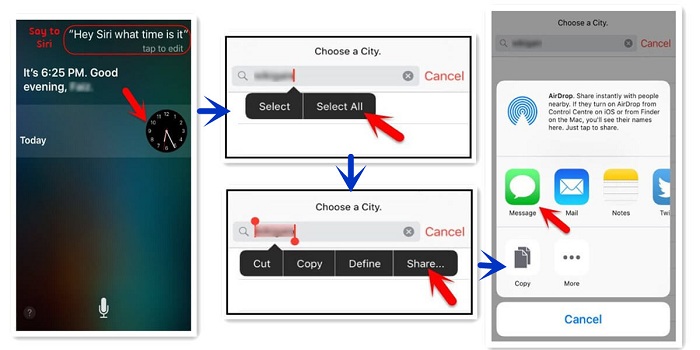
- Selecteer het pictogram aan de rechterkant na “kopiëren” en vervolgens delen. Dit toont een menu met diverse share opties.
- Selecteer de optie Bericht, toont een nieuw berichtvenster.
- houd het naar-veld boven op het scherm ingedrukt, na plakken. En tik op de return-knop op uw toetsenbord.
- tik vervolgens op de knop” Nieuw Contact maken”. Op dit scherm, kiezen om foto toe te voegen en tik op de “Kies Foto” keuze.
- wacht een paar seconden en druk vervolgens op de Home-knop. Dit toont aan dat u met succes de toegangscode hebt omzeild.
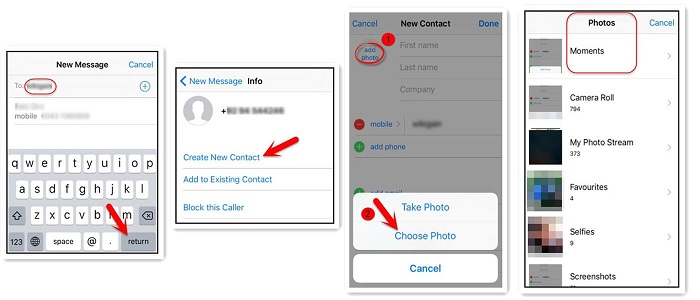
grenzen van deze methode:
- deze manier werkt alleen voor iOS 10 en eerder omdat Siri Maas in de wet werd vastgesteld in nieuwere iOS-versies.
- Het verwijdert de toegangscode niet van de iPhone. Dus je nodig hebt om de stappen te herhalen elke keer dat u wilt toegang tot uw iPhone.
Methode 3. ICloud gebruiken om uitgeschakelde iPod te ontgrendelen zonder iTunes of Computer
in het geval dat u geen toegang hebt tot uw iTunes of uw PC, dan is dit de methode die u moet overwegen te gebruiken. Deze methode zal uw iPod opnieuw in te stellen, maar dit kan alleen worden gedaan wanneer Find My iPod is ingeschakeld in iCloud, en uw iPod geregistreerd met uw Apple ID voordat het werd uitgeschakeld. Volg deze stappen om uw uitgeschakelde iPod Touch te repareren:
Stap 1: Bezoek icloud.com/#find op elk iDevice of Mac of PC.
Stap 2: Meld u aan met de Apple ID die is gekoppeld aan de uitgeschakelde iPod Touch. Klik op Find iPhone optie.
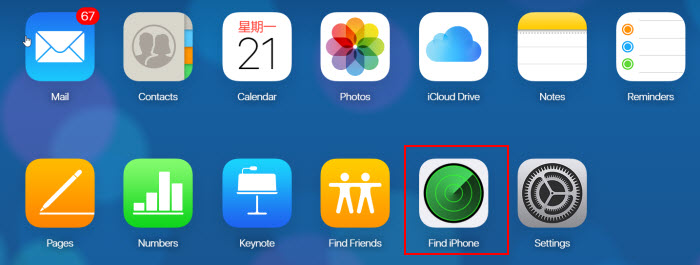
Stap 3: Navigeer naar alle apparaten, zoeken en selecteer uw iPod touch uit de lijst.
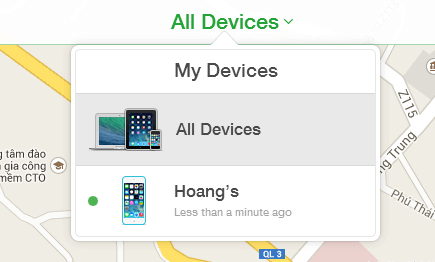
Stap 4: selecteer Wissen iPod en bevestigen om verder te gaan. Dit initieert het resetproces, veegt alle gegevens in het proces, met inbegrip van de toegangscode.
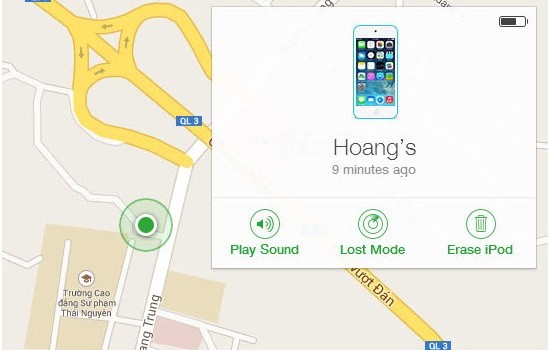
grenzen van deze methode:
- uw iPod moet iCloud-account inloggen en hebben “Vind mijn iPod” ingeschakeld.
- u moet het iCloud-account en wachtwoord kennen.
- uw iPod moet internet hebben. Of de verwijdering op afstand zal geen effect hebben.
Methode 4. Hoe iPod Touch te ontgrendelen zonder toegangscode-herstel iTunes Backup
iTunes backup is in staat om uw iPod Touch te herstellen, zolang u eerder een back-up van het apparaat hebt gemaakt en u de computer eerder hebt gemarkeerd als vertrouwd op de iPod Touch. Dit wordt gedaan via iTunes. Dit lijkt misschien de makkelijkste manier om te ontgrendelen iPod Touch zonder toegangscode, maar het is ook degene met de meeste eisen. Laten we eens kijken naar de stappen om een gehandicapte iPod Touch te ontgrendelen met iTunes.
- Ga naar de samenvatting van uw iPod Touch in iTunes.
- u zou een back-up Herstellen optie moeten zien. Klik daarop.
- er verschijnt een venster waarin u wordt gevraagd om de back-up van het apparaat te selecteren die u wilt gebruiken voor het herstellen. Selecteer de juiste en klik op Herstellen.
- uw apparaat zal herstarten en dan beginnen met het synchroniseren van de gegevens terug naar het apparaat. Laat het proces volledig eindigen voordat u uw iPod Touch loskoppelen. iTunes en uw iPod Touch zal u op de hoogte wanneer het proces is voltooid.
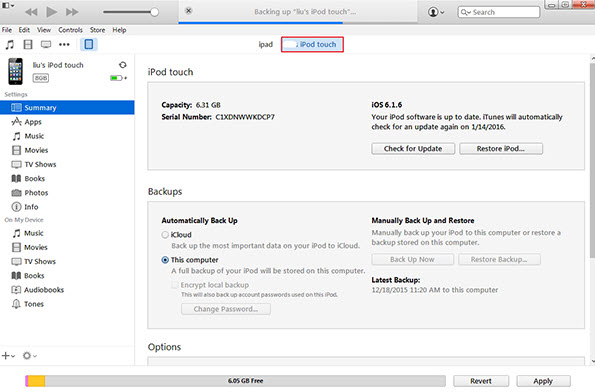
beperkingen van deze methode:
Methode 5. IPod Touch ontgrendelen zonder wachtwoord-wissen in herstelmodus
iDevices hebben een functie die bekend staat als herstelmodus waarmee u uw telefoon in een resetmodus kunt zetten met behulp van fysieke toetsen op het apparaat. Hier zijn de stappen om een gehandicapte iPod Touch te ontgrendelen in Recovery Mode.
- Sluit uw iPod Touch aan op uw computer.
- om het proces op een iPod Touch te starten, houdt u tegelijkertijd de home-en top-knop ingedrukt totdat u een iTunes-pictogram op uw iPod Touch ziet, samen met het beeld van een stroomkabel.
- iTunes moet een apparaat automatisch detecteren in de herstelmodus. Het zal trekken een venster waarin staat dat er een probleem met uw iPod Touch.
- klik op OK. In het algemeen moet het proces minder dan 15 minuten duren.
- met de bovenstaande opties kunt u uw iPod Touch ontgrendelen en opnieuw gebruiken.
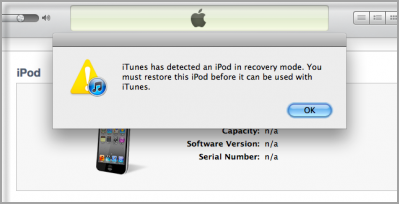
beperkingen van deze methode:
samenvattend:
er zijn drie verschillende manieren waarop u uw iPod Touch eenvoudig kunt ontgrendelen zonder wachtwoord. iMyFone LockWiper is de meest convienent oplossing om u opnieuw toegang tot uw iPod Touch zonder enige beperkingen. Waarom probeer je het nu niet gratis?
Probeer It FreeTry It Free